แก้ไขปัญหาเมาส์ใน Windows 10 – แก้ไขปัญหาเมาส์
เผยแพร่แล้ว: 2022-01-19กำลังมองหาวิธีแก้ไขปัญหาเมาส์ใน Windows 10 อยู่ใช่ไหม ถ้าใช่ แสดงว่าคุณมาถูกที่แล้ว ในบทความนี้ คุณจะได้เรียนรู้วิธีแก้ไขข้อผิดพลาดของเมาส์ที่ขัดขวางการทำงานที่เหมาะสมอย่างแน่นอน
เมาส์ของคุณหยุดทำงานได้ดีและคุณไม่สามารถตรวจพบปัญหาได้หรือไม่ ไม่ต้องกังวล เราดูแลคุณแล้ว ไม่ว่าทัชแพดจะโผล่ออกมาเร็วแค่ไหน ความนิยมของเมาส์ก็ยังไม่มีใครเทียบได้ เมาส์เป็นวิธีที่สะดวกที่สุดในการนำทางระบบ แต่มันน่าหงุดหงิดและน่ารำคาญมากที่จะประสบปัญหาด้านคอมพิวเตอร์ที่เกี่ยวข้องกับเมาส์ เราได้ผ่านช่วงเวลาที่ยากลำบากเมื่อมันไม่ทำงานตามนั้น
โชคดีที่มีการแก้ไขมากมายเพื่อแก้ไขปัญหาเมาส์ Windows 10 เราได้กล่าวถึงวิธีแก้ปัญหาที่จำเป็นมากในบันทึกย่อที่เขียนไว้นี้ อ่านต่อเพื่อความเข้าใจที่ดีขึ้น
All-in-One Solution เพื่อแก้ไขปัญหาเมาส์ใน Windows 10
โดยหลักแล้ว ไดรเวอร์ที่ล้าสมัย สูญหาย หรือผิดพลาดคือตัวการที่ทำให้เมาส์ไม่สามารถทำงานได้อย่างถูกต้อง ดังนั้น เพื่อจัดการกับคำถามเกี่ยวกับไดรเวอร์ คุณต้องใช้ Bit Driver Updater เป็นวิธีที่เร็วที่สุดในการอัปเดตไดรเวอร์ที่ล้าสมัยทั้งหมดในคราวเดียว นอกจากนี้ ตัวอัปเดตไดรเวอร์นี้ไม่เพียงแต่อัปเดตไดรเวอร์เท่านั้น แต่ยังช่วยให้คุณแก้ไขปัญหาอื่นๆ ที่เกี่ยวข้องกับ Windows ได้ เช่น หน้าจอสีน้ำเงินของข้อผิดพลาดการตาย แพตช์ความปลอดภัยต่ำ ประสิทธิภาพของพีซีที่ช้า และอื่นๆ อีกมากมาย ดังนั้น เพื่อปรับปรุงการทำงานโดยรวมของพีซี ดาวน์โหลด Bit Driver Updater ได้ฟรีจากปุ่มที่แชร์ด้านล่าง

วิธีแก้ปัญหาเบื้องต้นเพื่อแก้ไขปัญหาเมาส์ใน Windows 10
ก่อนหารือเกี่ยวกับโซลูชันขั้นสูง ต่อไปนี้คือวิธีแก้ปัญหาที่เป็นไปได้บางส่วนที่คุณควรพิจารณาในขั้นต้น
- ตรวจสอบว่าเมาส์เชื่อมต่อกับพอร์ตที่ถูกต้องหรือไม่
- ลองเชื่อมต่อเมาส์กับแล็ปท็อปหรือพีซีเครื่องอื่น เพื่อให้แน่ใจว่าเมาส์ไม่ทำงานบนระบบของคุณหรือบนระบบอื่นด้วย
- ตรวจสอบให้แน่ใจว่าพอร์ต USB ทั้งหมดทำงานอย่างถูกต้องและไม่เสียหาย
- ถอดและเชื่อมต่อเมาส์ใหม่ รวมทั้งตรวจสอบให้แน่ใจว่าเมาส์เชื่อมต่อกับพอร์ตอย่างแน่นหนา
เมื่อคุณแน่ใจว่าไม่มีข้อผิดพลาดกับเมาส์หรือพอร์ตของคุณแล้ว คุณสามารถข้ามไปยังส่วนถัดไปเพื่อลองใช้วิธีแก้ไขปัญหาขั้นสูงได้
วิธีแก้ไขปัญหาเมาส์ใน Windows 10
มีกลยุทธ์มากมายที่จะทำให้เมาส์ของคุณทำงานได้อีกครั้ง เรียนรู้เกี่ยวกับรายละเอียดด้านล่าง
โซลูชันที่ 1: เรียกใช้ตัวแก้ไขปัญหาในตัวของ Windows
ผู้ใช้หลายคนรายงานว่าตัวแก้ไขปัญหาเริ่มต้นของ Windows 10 สามารถแก้ไขปัญหาเมาส์ได้ ในการแก้ไขปัญหาเมาส์ใน Windows 10 การใช้ตัวแก้ไขปัญหาในตัวของ Windows 10 คุณต้องทำตามขั้นตอนที่แชร์ด้านล่าง
ขั้นตอนที่ 1: บนแป้นพิมพ์ ให้กดปุ่ม Windows + I พร้อมกันเพื่อเรียกใช้การตั้งค่า Windows
ขั้นตอนที่ 2: ถัดไป ค้นหาตัวเลือกการ อัปเดตและความปลอดภัย แล้วคลิก
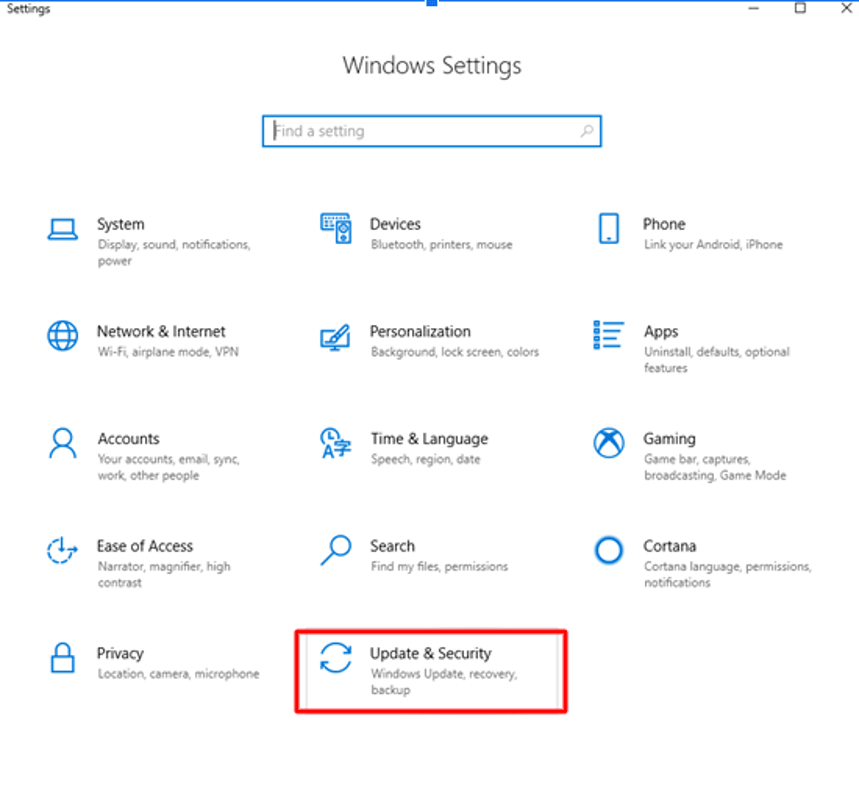
ขั้นตอนที่ 3: ค้นหาและเลือก ตัวเลือกแก้ไขปัญหา ในบานหน้าต่างด้านซ้าย
ขั้นตอนที่ 4: หลังจากนี้ จากบานหน้าต่างด้านขวา คลิก เรียกใช้ตัวแก้ไขปัญหา ภายใต้ส่วนฮาร์ดแวร์และอุปกรณ์

เมื่อคุณทำตามขั้นตอนข้างต้นแล้ว Windows จะเริ่มสแกน หากตรวจพบปัญหา ให้คลิกที่ Apply this fix หากเรียกใช้ตัวแก้ไขปัญหาในตัวของ Windows ไม่สามารถแก้ไขปัญหาเมาส์ใน Windows 10 ได้ ให้ไปยังวิธีแก้ไขปัญหาที่ซับซ้อนอื่นๆ
ยังอ่าน: 20 ตัวอัปเดตไดรเวอร์ฟรีที่ดีที่สุดสำหรับ Windows 10, 8, 7 ในปี 2022 [อัพเดท]
แนวทางที่ 2: อัปเดตไดรเวอร์เมาส์
ตามที่เราได้อธิบายไว้ข้างต้นว่าไดรเวอร์เป็นส่วนสำคัญที่สุดของโปรแกรม ซึ่งช่วยให้มั่นใจได้ว่าอุปกรณ์ใดๆ จะทำงานได้อย่างถูกต้อง หากไดรเวอร์เมาส์หายไปหรือล้าสมัย จะส่งผลให้เกิดข้อผิดพลาดของเมาส์โดยไม่คาดคิด ดังนั้นจึงเป็นเรื่องสำคัญมากที่จะต้องอัปเดตไดรเวอร์เมาส์บ่อยๆ เพื่อให้ Mouse ทำงานได้ดีและ แก้ไขปัญหาการคลิกเมาส์สองครั้ง
อย่างไรก็ตาม มีสองวิธีในการอัปเดตไดรเวอร์เมาส์ใน Windows 10 นั่นคือ จากเว็บไซต์อย่างเป็นทางการของผู้ผลิต หรือการใช้เครื่องมืออัพเดตไดรเวอร์ ในการอัปเดตไดรเวอร์จากเว็บไซต์อย่างเป็นทางการ คุณต้องมีความรู้ที่ถูกต้องเกี่ยวกับรุ่นของเมาส์ที่คุณกำลังเข้าถึงอยู่ในขณะนี้ แต่ก็ใช้เวลานานเช่นกัน ดังนั้น เราขอแนะนำให้คุณอัปเดตไดรเวอร์ด้วยเครื่องมืออัปเดตไดรเวอร์เพื่อให้แน่ใจว่าอัปเดตไดรเวอร์อัตโนมัติ Bit Driver Updater เป็นหนึ่งในเครื่องมืออัพเดตไดรเวอร์ที่ดีที่สุดที่คุณสามารถใช้ได้
Bit Driver Updater จะสแกนพีซีของคุณโดยอัตโนมัติและค้นหาไดรเวอร์ที่ถูกต้องเช่นกันสำหรับคุณ และหากไม่มีการสนับสนุนด้วยตนเอง โปรแกรมจะดาวน์โหลดและอัปเดตไดรเวอร์ในระบบของคุณ นอกจากนี้ เครื่องมืออัพเดตไดรเวอร์นี้ยังมีความสามารถในการปรับประสิทธิภาพโดยรวมของพีซีให้เหมาะสม สิ่งที่คุณต้องทำคือปฏิบัติตามขั้นตอนด้านล่างเพื่อทราบวิธีการทำงาน:
ขั้นตอนที่ 1: ดาวน์โหลดและติดตั้งเครื่องมืออัปเดตไดรเวอร์ขั้นสูง Bit Driver Updater ได้ฟรีจากปุ่มที่แชร์ด้านล่าง

ขั้นตอนที่ 2: หลังจากนี้ ให้เปิดยูทิลิตี้บนระบบของคุณและรอจนกว่าจะสแกนพีซีของคุณเพื่อหาไดรเวอร์ที่ล้าสมัย สูญหาย หรือผิดพลาด
ขั้นตอนที่ 3: ถัดไป รายการ ไดรเวอร์ที่ล้าสมัย ปรากฏขึ้น คุณต้องตรวจสอบรายการและค้นหาไดรเวอร์เมาส์ หลังจากนั้น ให้คลิกที่ปุ่ม Update Now ที่อยู่ข้างๆ
ขั้นตอนที่ 4: อีกวิธีหนึ่ง คุณสามารถอัปเดตไดรเวอร์อื่นๆ ควบคู่ไปกับ ไดรเวอร์ของ Mouse ได้ ในการดำเนินการดังกล่าว คุณต้องคลิกปุ่มอัปเดตทั้งหมด

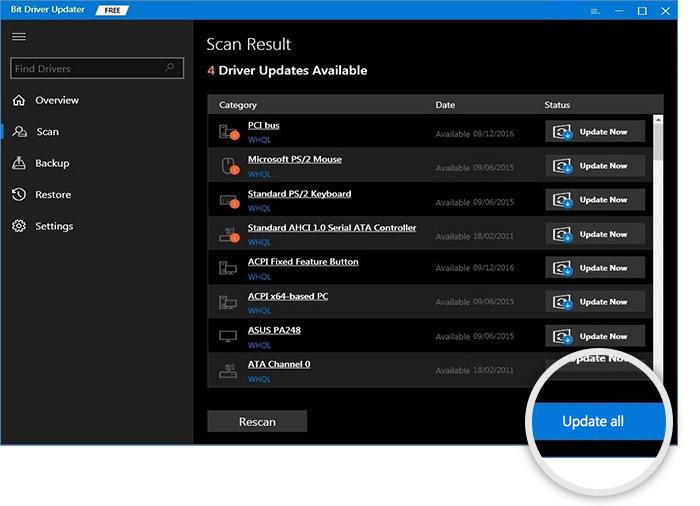
คุณได้ติดตั้งไดรเวอร์เมาส์ล่าสุดบนพีซีของคุณที่นั่นแล้ว ด้วยยูทิลิตี้ที่น่าทึ่งนี้ คุณสามารถรับรองประสิทธิภาพโดยรวมของระบบของคุณได้ ดังนั้นสิ่งที่คุณกำลังมองหา คว้าโอกาสนี้และทำให้ระบบของคุณปราศจากความผิดพลาด
อ่านเพิ่มเติม: 17 ซอฟต์แวร์ที่ต้องมีสำหรับ Windows 10 ในปี 2022
แนวทางที่ 3: ติดตั้งไดรเวอร์เมาส์ใหม่
บางครั้ง เมื่อปัญหาเมาส์ของคอมพิวเตอร์ไม่ได้รับการแก้ไขเพียงแค่อัปเดตไดรเวอร์ คุณจำเป็นต้องติดตั้งชุดไดรเวอร์ทั้งหมดอีกครั้ง การติดตั้งชุดไดรเวอร์ใหม่สามารถแก้ไขปัญหาด้วยเมาส์ของคุณได้ แต่ในการติดตั้งไดรเวอร์เมาส์ใหม่ คุณต้องถอนการติดตั้งไดรเวอร์ที่เก่ากว่าก่อน นี่คือขั้นตอนในการถอนการติดตั้งไดรเวอร์
ขั้นตอนที่ 1: การใช้แป้นพิมพ์ กดปุ่ม Windows และ X พร้อมกันเพื่อ เลือก Device Manager จากรายการที่แสดง
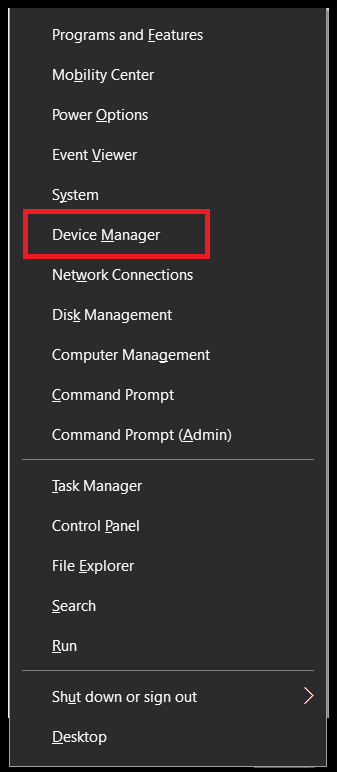
ขั้นตอนที่ 2: ถัดไป ในหน้าต่างตัวจัดการอุปกรณ์ ให้ ค้นหาไดรเวอร์เมาส์ของคุณ และทำการคลิกขวาบนมัน
ขั้นตอนที่ 3: สุดท้าย เลือก ถอนการติดตั้ง จากรายการตัวเลือกที่ปรากฏขึ้น
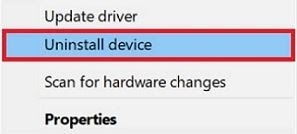
เมื่อถอนการติดตั้งไดรเวอร์ทั้งหมดแล้ว คุณสามารถติดตั้งไฟล์ไดรเวอร์อีกครั้งโดยใช้ Bit Driver Updater หรือผ่านตัวจัดการอุปกรณ์เอง
อ่านเพิ่มเติม: วิธีติดตั้งและอัปเดตไดรเวอร์ Bluetooth ใน Windows 10
โซลูชันที่ 4: ปิดความแม่นยำของตัวชี้ที่ปรับปรุงแล้ว
หากคุณพบปัญหาเกี่ยวกับ เมาส์ไร้สาย การปิด Enhanced Pointer Precision คุณสามารถแก้ไขปัญหานี้ได้ ด้านล่างนี้เป็นขั้นตอนที่คุณต้องปฏิบัติตามเพื่อดำเนินการแก้ไขปัญหานี้
ขั้นตอนที่ 1: บนแป้นพิมพ์ของคุณ ให้กดแป้น Windows + I เพื่อเรียกใช้การตั้งค่า Windows
ขั้นตอนที่ 2: ถัดไป ให้คลิกที่อุปกรณ์
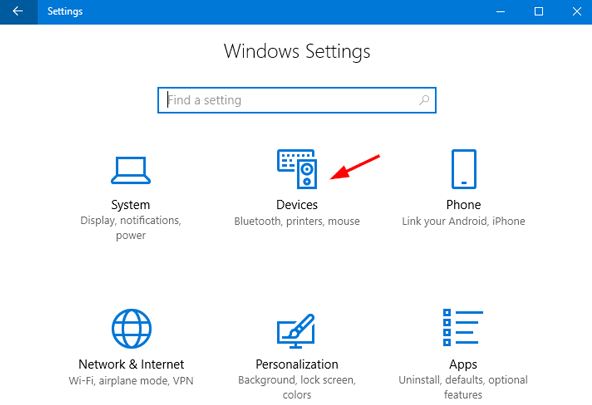
ขั้นตอนที่ 3: หลังจากนี้ เลือกเมาส์จากเมนูบานหน้าต่างด้านซ้าย
ขั้นตอนที่ 4: จากนั้นคลิกที่ ตัวเลือกเมาส์เพิ่มเติม ภายใต้ การตั้งค่าที่เกี่ยวข้อง
ขั้นตอนที่ 5: ขั้นตอนข้างต้นจะนำคุณไปที่หน้าต่างคุณสมบัติของเมาส์ ที่นี่คุณต้องคลิกที่ตัวเลือกตัวชี้
ขั้นตอนที่ 6: หลังจากนั้น ให้ยกเลิกการเลือก Enhance Pointer Precision Option ใต้ Motion
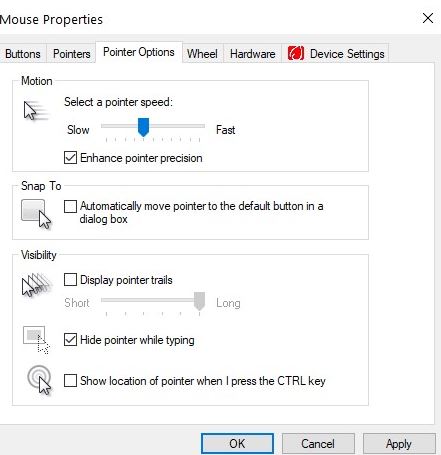
หลังจากปิดใช้งานตัวเลือกความแม่นยำของตัวชี้ขั้นสูง คุณสามารถแก้ไขปัญหาเมาส์ใน Windows 10 ได้อย่างง่ายดาย หากวิธีนี้ใช้ไม่ได้ผลในกรณีของคุณ ให้ไปยังแนวทางแก้ไขปัญหาถัดไป
อ่านเพิ่มเติม: วิธีอัปเดตไดรเวอร์กราฟิกใน Windows 10 {Simple Guide}
แนวทางที่ 5: ดำเนินการ SFC Scan
System File Checker เป็นบริการใน Windows 10 ที่สามารถช่วยคุณในการตรวจจับและลบไฟล์ที่เสียหายหรือผิดพลาด โดยการลบไฟล์ที่เสียหายของระบบคุณสามารถ แก้ไขเคอร์เซอร์ของเมาส์ที่หายไป ได้ ในการดำเนินการดังกล่าว คุณต้องเปิดพรอมต์คำสั่ง นี่คือวิธีเรียกใช้การสแกน SFC:
ขั้นตอนที่ 1: ในกล่องค้นหาของ Windows พิมพ์ Command Prompt หรือ CMD เลือกการจับคู่ที่ดีที่สุดเช่น Command Prompt
ขั้นตอนที่ 2: ถัดไป คลิกขวาที่ Command Prompt เพื่อเรียกใช้ภายใต้ สิทธิ์ของผู้ดูแลระบบ
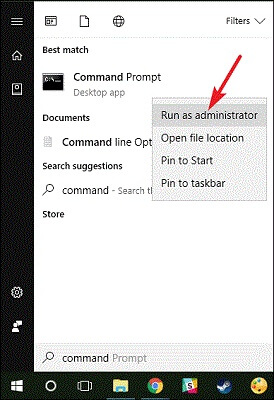
ขั้นตอนที่ 3: เมื่อหน้าต่างพรอมต์คำสั่งเปิดขึ้น ให้ พิมพ์ SFC /Scannow
ขั้นตอนที่ 4: และกดปุ่ม Enter หลังจากป้อนคำสั่ง
ขั้นตอนที่ 5: ตอนนี้ดำเนินการและค้นหาไฟล์ระบบที่เสียหายหรือผิดพลาด ใช้เวลานานมาก ดังนั้นคุณต้องรอจนกว่าจะเสร็จสิ้น
ขั้นตอนที่ 6: สุดท้าย รีสตาร์ทคอมพิวเตอร์เพื่อให้การเปลี่ยนแปลงมีผล
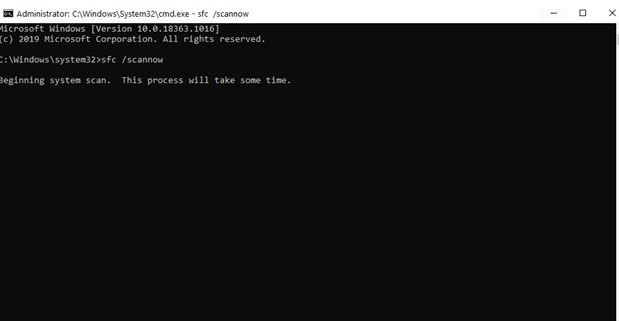
เรียกใช้ SFC โดยใช้ Command Prompt จากนั้นตรวจสอบเพื่อดูว่าปัญหาเมาส์ USB ของ Windows 10 ได้รับการแก้ไขแล้ว
อ่านเพิ่มเติม: ทางเลือก 10 อันดับแรกของ CCleaner ในการทำความสะอาดและปรับแต่ง Windows PC
คำถามที่พบบ่อย (FAQ)
1. เหตุใดตัวชี้เมาส์ของฉันจึงไม่ราบรื่น
อาจมีสาเหตุมากกว่าหนึ่งประการที่ทำให้ตัวชี้เมาส์ทำงานไม่ราบรื่น ระบบของคุณไม่เริ่มทำงานอย่างถูกต้อง เชื่อมต่อเมาส์ได้ไม่ดี ไดรเวอร์เมาส์ล้าสมัย หรือสาเหตุอื่นใดที่สามารถรับผิดชอบต่อปัญหานี้ได้
2. เหตุใดตัวชี้เมาส์จึงค้างบน Windows
สาเหตุที่พบบ่อยที่สุดที่อยู่เบื้องหลังการค้างของตัวชี้เมาส์คือการเชื่อมต่อที่ไม่ดีของเมาส์หรือไดรเวอร์เมาส์ที่ล้าสมัย สาเหตุใดๆ เหล่านี้อาจส่งผลต่อการทำงานของเมาส์และทำให้เกิดปัญหากับคุณได้ หากคุณกำลังใช้เมาส์ไร้สาย ให้ลองวางเมาส์ไว้ใกล้ระบบ
3. เหตุใดความเร็วตัวชี้เมาส์จึงเร็วเกินไปหรือช้าเกินไปใน Windows
เนื่องจากไฟล์ไดรเวอร์เมาส์เสียหายหรือถูกลบ ตัวชี้เมาส์ของคุณอาจเร็วหรือช้าเกินไป นอกจากนี้ ความเร็วในการทำงานของตัวชี้เมาส์ยังขึ้นอยู่กับการตั้งค่าเมาส์ของแผงควบคุมบนอุปกรณ์ของคุณด้วย
4. วิธีแก้ไขปัญหาด้วย Double Click คืออะไร?
คุณสามารถแก้ไขปัญหาทั้งหมดได้อย่างง่ายดายด้วยการดับเบิลคลิกเมาส์และปัญหาอื่นๆ ที่เกี่ยวข้องโดยกำหนดการตั้งค่าเมาส์ในแผงควบคุม เมื่อคุณปรับเปลี่ยนการตั้งค่าตามความต้องการของคุณแล้ว คุณสามารถใช้งานเมาส์ได้อย่างราบรื่น
ปัญหาเมาส์ Windows 10 – แก้ไขแล้ว
ดังนั้นวิธีแก้ไขปัญหาเมาส์ใน Windows 10 ด้วยวิธีแก้ปัญหาง่าย ๆ ที่กล่าวถึงข้างต้น จากบทช่วยสอนนี้ เราได้พยายามทำให้คุณเข้าใจประเด็นต่างๆ ที่คุณสามารถป้องกันเมาส์จากข้อบกพร่องทางเทคนิคได้ หวังว่าคุณจะพบว่าคำแนะนำของเรามีประโยชน์มาก หากคุณมีคำถามใดๆ โปรดสอบถามผู้เชี่ยวชาญของเราผ่านช่องแสดงความคิดเห็นด้านล่าง
นอกจากนี้ หากคุณมีข้อเสนอแนะเพิ่มเติม โปรดแชร์ในช่องด้านล่างด้วย สุดท้ายนี้ ก่อนที่คุณจะไป หากคุณชอบคู่มือการแก้ไขปัญหาของเราและต้องการรับคำแนะนำดังกล่าวเพิ่มเติม โปรดสมัครรับจดหมายข่าวของเรา นอกจากนี้ คุณยังสามารถติดต่อเราผ่านทางโซเชียลมีเดีย เช่น Instagram, Pinterest, Facebook และ Twitter จนถึงตอนนี้ติดต่อกับเรา
